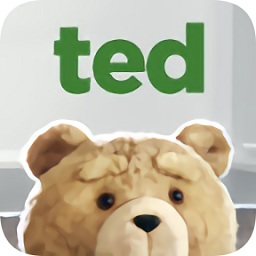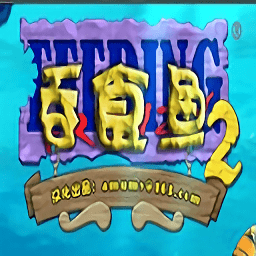戴尔成铭3980台式机装win7系统及bios设置教程(完美支持win7)
来源:game773整合
作者:
时间:2024-03-14 16:25
小编:773游戏
戴尔成铭 3980是一款台式机,该机型采用 Intel 酷睿第八代处理器,采用的是i3-8100 cpu。默认预装了win10系统,很多人不喜欢win10系统,打算安装win7系统,但是预装win10的机型默认是UEFI引导,戴尔成铭 3980安装win7要关闭“安全启动”和开启“兼容模式”,那么戴尔成铭 3980台式机win10要怎么改装win7系统呢。我就教大家把戴尔成铭 3980台式机装win7系统的方法教程。
戴尔成铭3980台式机安装win7步骤如下:
一、安装前的准备工作
1、备份硬盘所有重要的文件(注:GPT分区转化MBR分区时数据会丢失)
2、准备8G左右的U盘,推荐使用小兵u盘启动盘制作工具(PE特点:1,绝无捆绑任何软件的启动盘。2,支持PE自动修复UEFI+GPT引导。3,支持LEGACY/UEFI双引导。)
3、系统下载:戴尔win7新机型镜像下载(新机型集成USB3.0驱动,支持部分intel 8代cpu集显驱动)
4、戴尔电脑win10改win7后用legacy模式开机出现NO Boot Device Found怎么办?
戴尔台式机intel 8代cpu装win7方法:戴尔台式机intel 8代cpu装win7系统及BIOS设置教程(完美支持) 二、戴尔成铭3980台式机装win7系统BIOS设置步骤(安装WIN7系统重要一步)
1、开机一直按F2进入BIOS,按F2进入BIOS界面,切换到secure BOOT页面,选择secure Boot Enable按回车改成Disabled,关闭安全启动,如图所示;
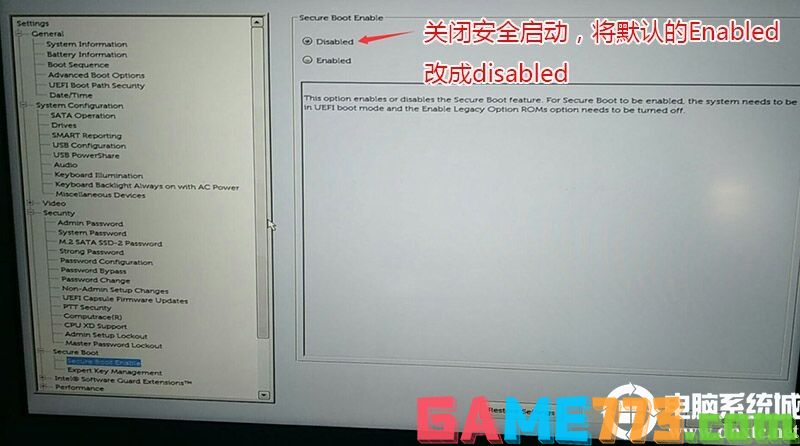
注:戴尔笔记本每做一步BIOS更改记得应用一下
2、切换到BOOT Sequence项,如果将boot list Opion引导模式选择为uefi,这里一定记得设置uefi,要不戴尔机器引导不了,如下图所示;
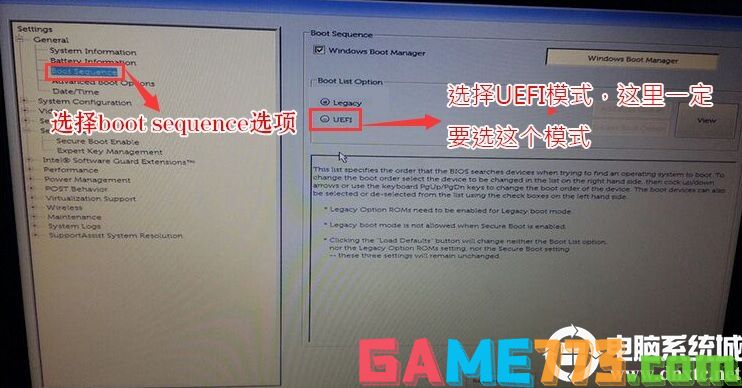
3、切换到切换到sercurity将ppt sercurity右侧PPT ON前面的勾去掉,如下图所示;
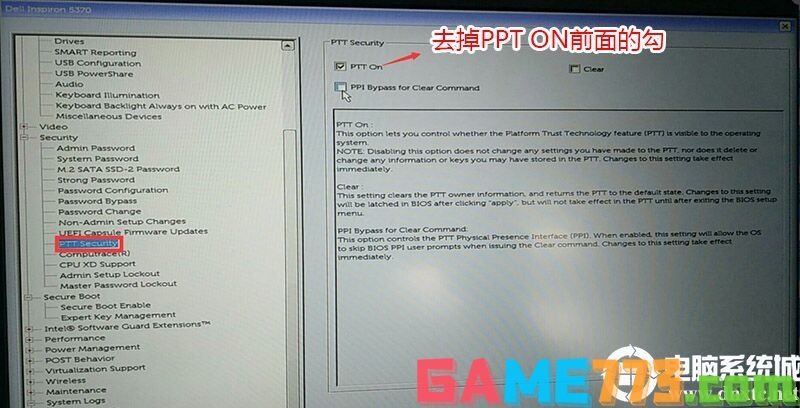
4、注意:切换到system configuration项,如果硬盘模式是raid,将sata operatior硬盘模式改为ahci模式,否则有些U盘进入PE后找不到硬盘,改了后选择退出并保存BIOS,如下图所示;
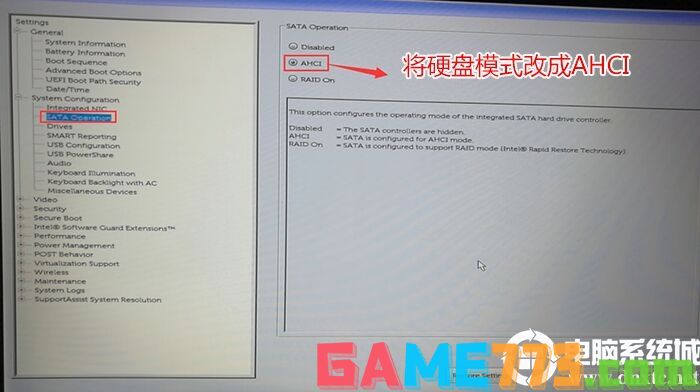
5、插入制作好U盘启动盘,重启时不停的按下f12,打开快速引导菜单,选择识别的U盘启动回车从U盘启动,如下图所示;

三、戴尔成铭3980台式机装win7系统分区步骤:由于戴尔成铭3980台式机装win7系统采用的是uefi引导,对应的分区格式为guid分区
1、选择U盘启动盘进入PE后,在桌面上运行DiskGenius分区工具,如下图所示;

2、然后选择要分区的硬盘,点击上面快速分区,如下图所示;
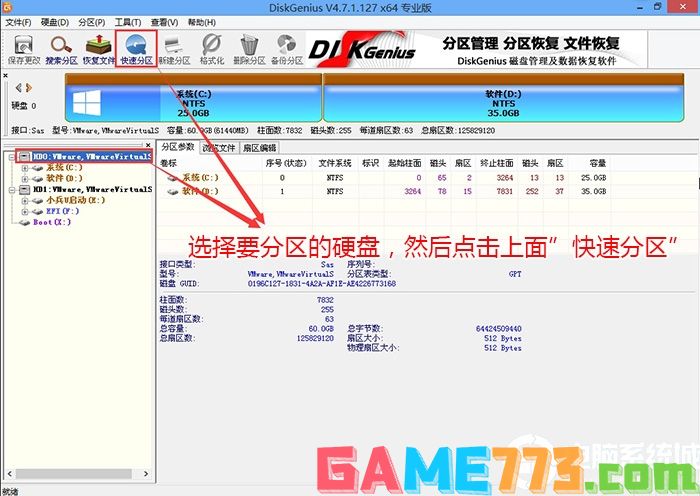
3、在弹出的快速分区界面,我们这里选择好分区的类型GUID和分区的个数以及大小,这里一般推荐C盘大小大于60G比较好,然后注意如果是固态硬盘要进行4K对齐,如下图所示;
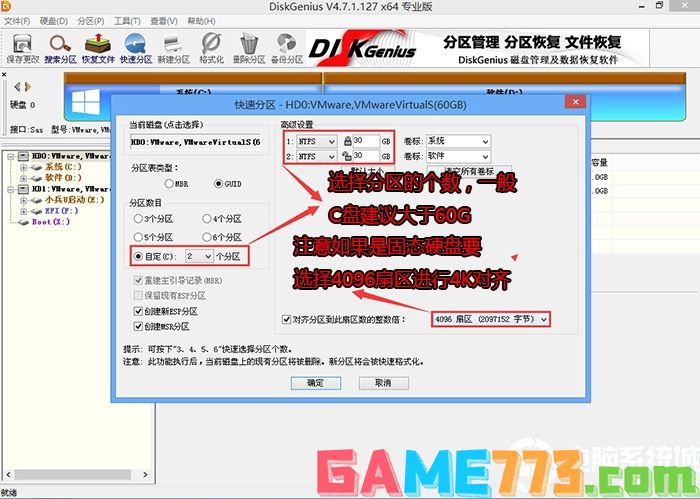
4、分区完成后可以看到ESP和MSR分区代表GPT分区完成,如下图所示;
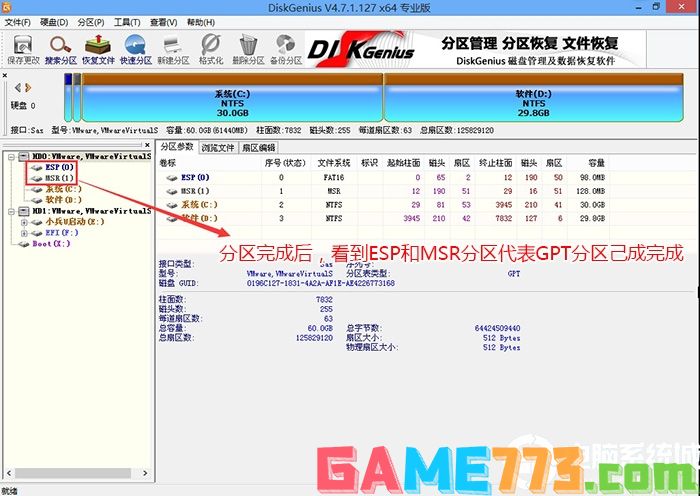
四、戴尔成铭3980安装WIN7系统过程(自动注入驱动)
1、运行桌面的"小兵一键装机"工具,然后首先点击浏览,在U盘找到我们下载好的ghost版本的iso或者gho文件,以c盘为系统盘,把win7系统安装在c盘中,点击确定,如图所示:
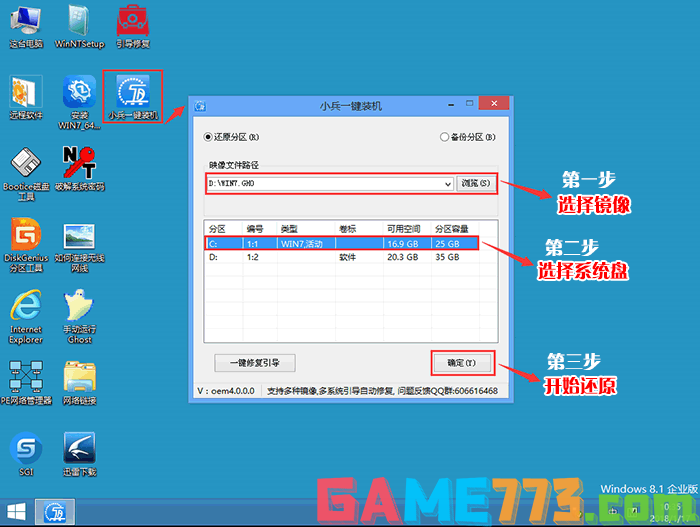
2、点击开始后,等待释放GHO安装程序,电脑便会自动重启电脑。
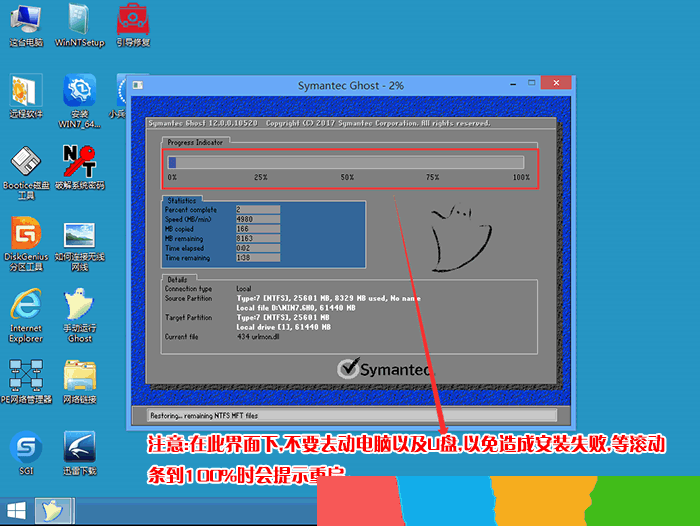
3、拔掉U盘电脑重启后,系统会自动完成后续的程序安装,直到看到桌面,系统就彻底安装成功了。
以上就是戴尔成铭3980台式机装win7系统及bios设置教程(完美支持win7)的全部内容了,文章的版权归原作者所有,如有侵犯您的权利,请及时联系本站删除,更多戴尔台式机装系统相关资讯,请关注收藏773游戏网。
下一篇:最后一页